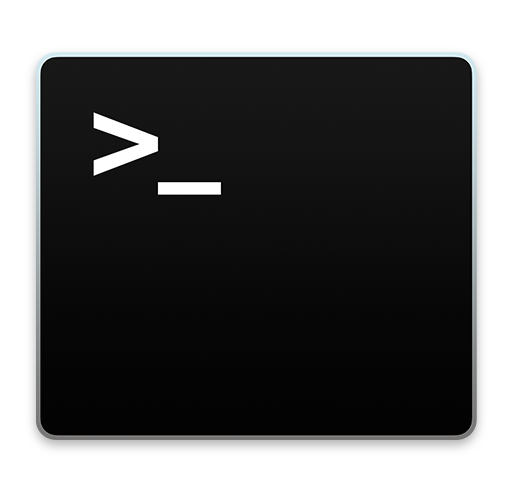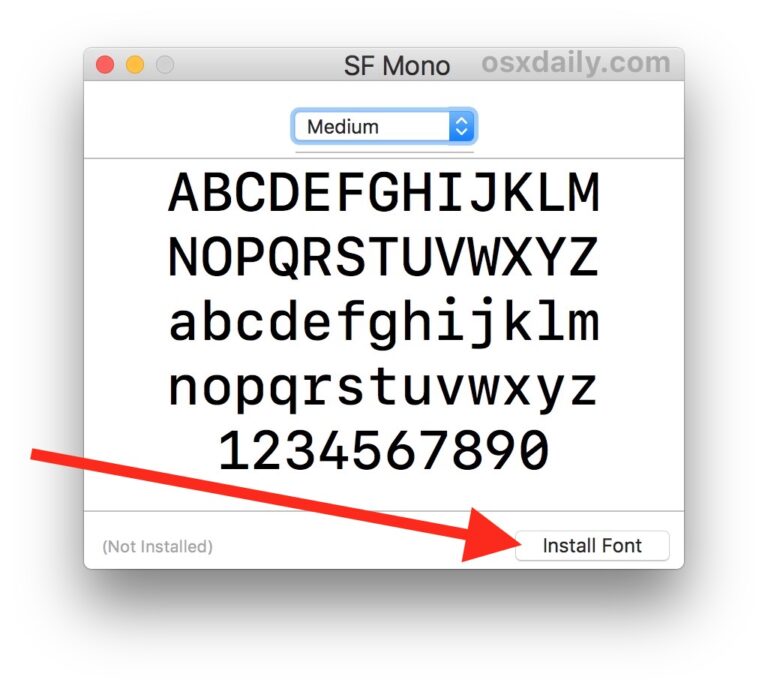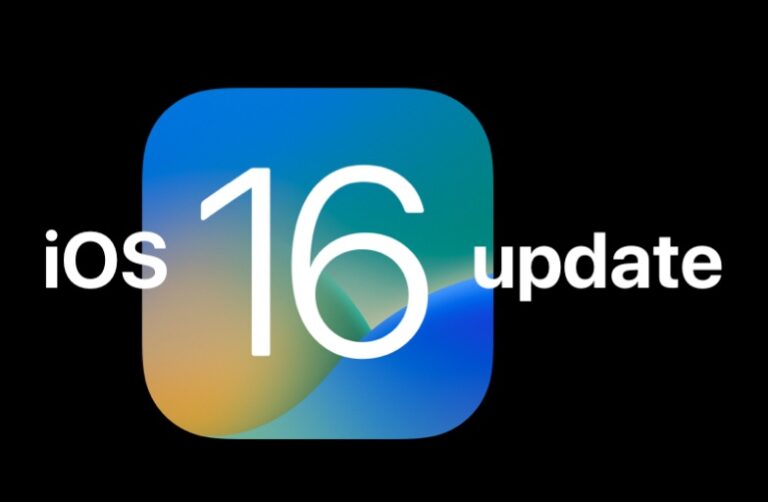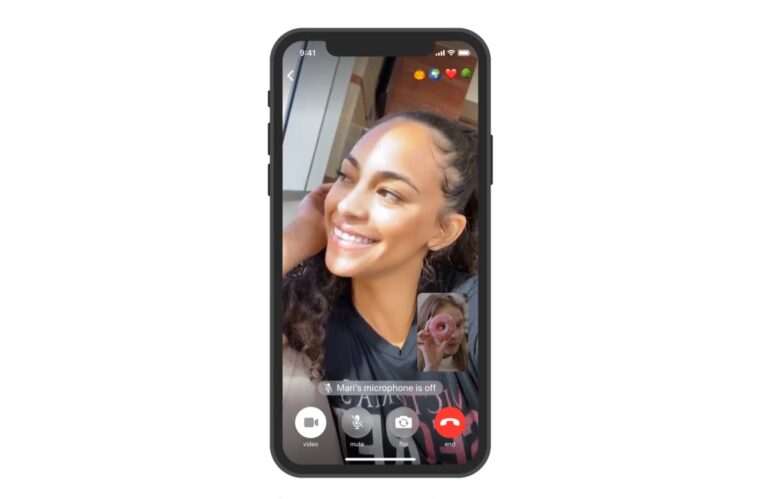Как записать файлы на DVD / CD в Mac OS

Если вы пользователь Mac, у которого есть SuperDrive, DVD-рекордер или CD-рекордер, вам может быть интересно узнать, что современные версии Mac OS продолжают поддерживать простую встроенную возможность записи файлов непосредственно на DVD или CD-диск.
Запись файлов и данных на диск позволяет легко создавать резервные копии и передавать файлы и остается обычным явлением во многих мультимедийных средах. Кроме того, запись файлов или других данных на диск особенно полезна в ситуациях, когда вам нужно скопировать или поделиться данными с другим компьютером, который не подключен напрямую к сети, поблизости или даже с компьютером, который находится в воздушном пространстве.
Программы для Windows, мобильные приложения, игры - ВСЁ БЕСПЛАТНО, в нашем закрытом телеграмм канале - Подписывайтесь:)
Если вам нравится эта общая концепция или возможность, но в настоящее время у вас нет SuperDrive, DVD-рекордера или CD-рекордера, вы можете использовать Remote Disc для совместного использования SuperDrive или всегда приобретаете его сами. Покупка Apple SuperDrive – популярный вариант (и вы часто можете заставить Superdrive работать с неподдерживаемым Mac или даже с ПК с Windows, если один из них не используется), но есть множество хороших сторонних вариантов доступно на Amazon тоже. В любом случае, давайте предположим, что у вас уже есть SuperDrive с возможностью записи DVD или CD.
Как записать диск с данными на Mac
Вы можете скопировать и записать любые данные или файлы на диск, используя этот метод:
- Если возможно, подключите SuperDrive к Mac.
- Создайте новую папку на рабочем столе (или в другом месте) и поместите файлы, которые вы хотите записать на диск, внутри этой папки.
- Выберите только что созданную папку с файлами, которые вы хотите записать на DVD / CD.
- Выделив папку, откройте меню «Файл» и выберите «Записать папку на диск…»
- Вам будет представлено окно «Записать диск», когда вы увидите это, вставьте чистый DVD или CD-диск в привод.
- Обозначьте диск, который вы хотите записать, соответствующим образом и, при желании, выберите скорость записи, затем нажмите «Записать», чтобы начать процесс.


Запись диска может занять некоторое время в зависимости от скорости привода, а также от размера данных, которые записываются и копируются на сам диск. Запись компакт-диска обычно происходит быстрее, чем запись DVD, хотя бы по той причине, что компакт-диск имеет меньшую емкость памяти, чем DVD.
Имейте в виду, что объем данных, которые вы можете записать на конкретный диск, будет зависеть от размера файлов, а также от емкости целевого диска, и, опять же, на DVD будет больше доступного хранилища (4,7 ГБ или около того) по сравнению с на компакт-диск (около 700 МБ).
После завершения вы можете извлечь диск из Mac и поделиться им, как обычно. Передайте его человеку, перенесите на другой компьютер, отправьте по почте, отправьте через FedEx по всему миру, что бы вы ни делали.
Если идея копирования данных на физическое устройство и отправки их вам нравится, но у вас нет SuperDrive и вы не хотите его получать, вы всегда можете скопировать данные на флешка и отправьте это или поделитесь этим. Копирование данных на USB-накопитель не требует записи, поскольку он поддерживает как чтение, так и запись (если он специально не заблокирован).
Пользователи Mac также могут создать новую папку для записи из меню «Файл» или вставив чистый диск непосредственно в Mac и выбрав открытие Finder, а затем перетащив данные на этот диск и нажав кнопку «Записать» в соответствующем Окно Finder.

Описанный здесь подход, очевидно, относится к файлам и данным, но вы также можете использовать встроенную функцию записи для записи образов дисков непосредственно из Mac Finder, Disk Utility или даже из командной строки.
Диски с физическими носителями, такие как компакт-диски и DVD, становятся все менее распространенными, поскольку передача данных в Интернете становится доминирующей формой передачи данных и совместного использования файлов, но, тем не менее, диски, содержащие файлы и данные, остаются важным методом передачи и совместного использования для многих отраслей, и для многих пользователей.
Было ли это полезно для вас, когда вы узнали, как копировать данные и файлы на диск с Mac? Есть ли у вас какие-либо другие советы, предложения или советы по записи данных на DVD или CD на Mac? Поделитесь своим опытом и советами в комментариях ниже!
Программы для Windows, мобильные приложения, игры - ВСЁ БЕСПЛАТНО, в нашем закрытом телеграмм канале - Подписывайтесь:)